
تعویض اسپیکر پایین آیفون 11
معرفی
به مرحله 1 بروید
از این راهنما برای جایگزینی بلندگوی اصلی در پایین آیفون 11 استفاده کنید. (برای تعویض بلندگوی گوشی، به جای آن از این راهنما استفاده کنید.) تعویض این بلندگو می تواند به حل مشکلاتی مانند از دست دادن صدا، کیفیت پایین صدا و صدای ناهنجار کمک کند.
مرحله 1 پیچ های پنتالوب را بردارید
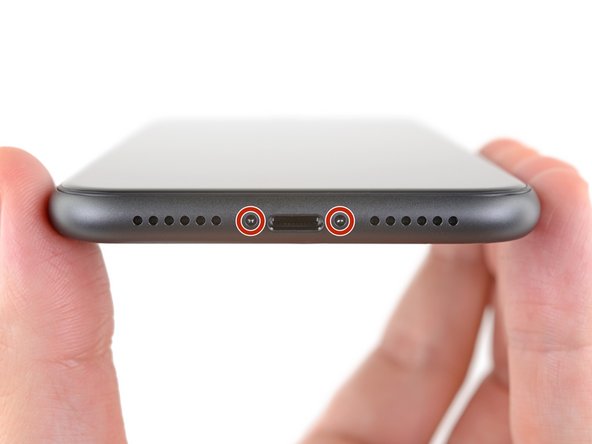

-
- قبل از شروع، باتری آیفون خود را زیر 25 درصد خالی کنید. باتری لیتیوم یون شارژ شده در صورت سوراخ شدن تصادفی می تواند آتش بگیرد و/یا منفجر شود.
- قبل از شروع جداسازی، آیفون خود را خاموش کنید.
- دو پیچ پنتالوبی 6.7 میلی متری لبه پایینی آیفون را باز کنید.
- باز کردن نمایشگر آیفون، مهر و موم های ضد آب آن را به خطر می اندازد. قبل از اینکه این مرحله را پشت سر بگذارید، مهر و موم های جایگزین را آماده کنید، یا اگر آیفون خود را بدون تعویض مهر و موم دوباره سرهم می کنید، مراقب باشید که در معرض مایع قرار نگیرید.
مرحله 2 انتخاب های آغازین خود را علامت گذاری کنید


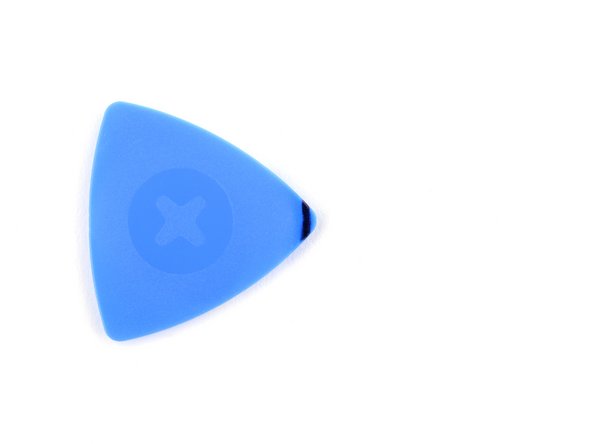
-
- اگر بیش از حد قرار داده شود، یک انتخاب باز می تواند به دستگاه شما آسیب برساند. این مرحله را دنبال کنید تا انتخاب خود را علامت بزنید و از آسیب جلوگیری کنید.
- 3 میلی متر از نوک آن را اندازه بگیرید و با یک نشانگر دائمی سوراخ باز را علامت بزنید.
- همچنین می توانید گوشه های دیگر پیک را با اندازه های مختلف علامت گذاری کنید.
- از طرف دیگر، یک سکه را با نوار چسب در فاصله 3 میلی متری از نوک آن بچسبانید.
مرحله 3 روی هر شکافی نوار بچسبانید



-
- اگر صفحه نمایش آیفون شما ترک خورده است، از شکستگی بیشتر جلوگیری کنید و با چسباندن روی شیشه از آسیب بدنی در حین تعمیر جلوگیری کنید.
- نوارهای چسب بسته بندی شفاف را روی صفحه نمایش آیفون قرار دهید تا تمام صورت پوشانده شود.
- از عینک ایمنی استفاده کنید تا از چشمان خود در برابر هرگونه تکان دادن شیشه در حین تعمیر محافظت کنید.
- اگر در مراحل بعدی نتوانستید ساکشن کاپ را بچسبانید، یک تکه چسب محکم (مانند نوار چسب) را در یک دسته تا کنید و به جای آن صفحه را با آن بلند کنید.
- اگر همه چیز شکست خورد، می توانید ساکشن کاپ را روی صفحه نمایش بچسبانید.
مرحله 4 دستورالعمل ضد گیره



-
- سه مرحله بعدی Anti-Clamp را نشان میدهد، ابزاری که ما برای آسانتر کردن فرآیند باز کردن طراحی کردهایم. اگر از Anti-Clamp استفاده نمی کنید، سه مرحله را برای یک روش جایگزین نادیده بگیرید.
- برای دستورالعمل های کامل در مورد نحوه استفاده از ضد گیره، این راهنما را بررسی کنید .
- دستگیره آبی رنگ را به سمت عقب بکشید تا بازوهای Anti-Clamp باز شوند.
- بازوها را روی لبه چپ یا راست آیفون خود بکشید.
- مکنده ها را نزدیک لبه پایینی آیفون قرار دهید – یکی در بالا و دیگری در پایین.
- فنجان ها را به هم فشار دهید تا محل مورد نظر مکش شود.
- اگر متوجه شدید که سطح آیفون شما خیلی لغزنده است که Anti-Clamp نمی تواند روی آن بماند، می توانید از نوار چسب برای ایجاد یک سطح محکم تر استفاده کنید .
مرحله 5



-
- دسته آبی را به سمت جلو بکشید تا بازوها قفل شوند.
- دسته را در جهت عقربه های ساعت 360 درجه یا تا زمانی که فنجان ها شروع به کشیده شدن کنند بچرخانید.
- اطمینان حاصل کنید که مکنده ها در یک راستا با یکدیگر قرار دارند. اگر شروع به لیز خوردن از تراز کردند، ساکشن کاپ ها را کمی شل کنید و بازوها را دوباره مرتب کنید.
مرحله 6



-
- یک iOpener را گرم کنید و آن را از بازوهای Anti-Clamp عبور دهید.
- همچنین میتوانید از سشوار ، تفنگ حرارتی یا صفحه داغ استفاده کنید – اما گرمای شدید میتواند به نمایشگر و/یا باتری داخلی آسیب برساند، بنابراین با احتیاط ادامه دهید.
- iOpener را تا کنید تا در لبه پایینی آیفون قرار گیرد.
- یک دقیقه صبر کنید تا چسب فرصتی برای رها شدن و ایجاد شکاف باز شود.
- یک سوراخ باز را در شکاف زیر صفحه نمایش و قاب پلاستیکی قرار دهید، نه خود صفحه.
- اگر ضد گیره شکاف کافی ایجاد نمی کند، حرارت بیشتری را به ناحیه اعمال کنید و دسته را یک چهارم دور بچرخانید.
- بیش از یک ربع دور در یک زمان نچرخید و بین پیچ ها یک دقیقه صبر کنید. بگذارید Anti-Camp و زمان کار را برای شما انجام دهند.
- از سه مرحله بعدی بگذرید.
مرحله 7 لبه پایینی گوشی را گرم کنید

-
- گرم کردن لبه پایینی آیفون به نرم شدن چسب محافظ صفحه نمایش کمک می کند و باز شدن آن را آسان تر می کند.
- از سشوار یا تفنگ حرارتی استفاده کنید یا یک آی اوپنر آماده کنید و حدود یک دقیقه آن را روی لبه پایینی آیفون قرار دهید.
مرحله 8


-
- اگر از یک دسته مکش استفاده میکنید، آن را روی لبه پایینی گوشی قرار دهید و در عین حال از قسمت خمیده شیشه اجتناب کنید.
مرحله 9 صفحه نمایش را کمی بلند کنید



-
- ساکشن کاپ را با فشار ثابت و محکم به سمت بالا بکشید تا فاصله کمی بین پانل جلو و قاب عقب ایجاد شود.
- یک سوراخ باز را در شکاف زیر صفحه نمایش و قاب پلاستیکی قرار دهید ، نه خود صفحه.
- چسب ضد آب که صفحه نمایش را در جای خود نگه می دارد بسیار قوی است. ایجاد این شکاف اولیه به مقدار قابل توجهی نیرو نیاز دارد. اگر برای باز کردن شکاف مشکل دارید، حرارت بیشتری اعمال کنید و صفحه را به آرامی بالا و پایین تکان دهید تا چسب ضعیف شود تا جایی که شکاف کافی برای وارد کردن ابزار ایجاد کنید.
مرحله 10 چسب صفحه را جدا کنید

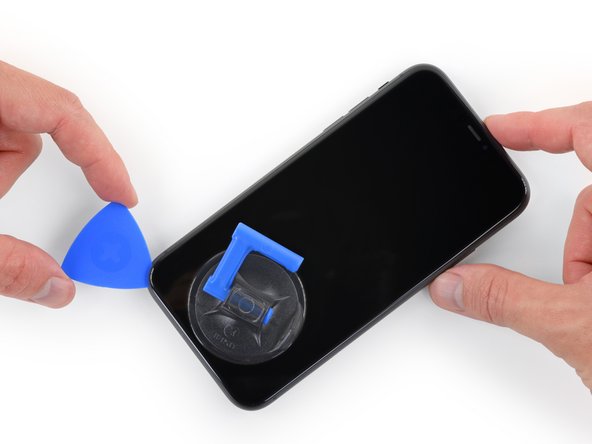

-
- انتخاب بازشو را در گوشه پایین سمت چپ و لبه چپ آیفون به سمت بالا بلغزانید و از طریق چسب نگهدارنده نمایشگر در جای خود، برش دهید.
- پیک خود را بیش از 3 میلی متر وارد نکنید، زیرا ممکن است به قطعات داخلی آسیب برساند.
مرحله 11 اطلاعات صفحه

-
- کابل های ظریفی در لبه سمت راست آیفون شما وجود دارد. انتخاب خود را در اینجا وارد نکنید ، زیرا ممکن است به کابل ها آسیب برسانید.
مرحله 12

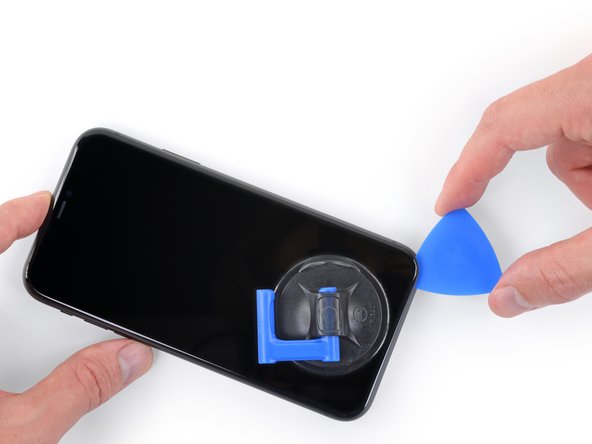
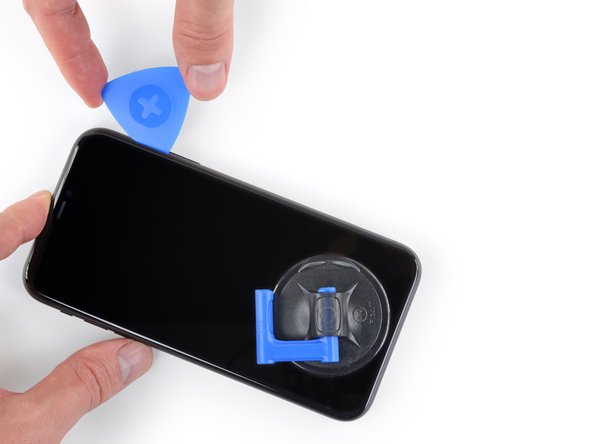
-
- انتخاب خود را مجدداً در لبه پایینی آیفون قرار دهید و آن را در سمت راست به سمت بالا بلغزانید تا به جدا کردن چسب ادامه دهید.
- پیک خود را بیشتر از 3 میلی متر وارد نکنید، زیرا ممکن است به کابل های نمایشگر آسیب برسانید.
مرحله 13



-
- لبه بالایی نمایشگر با چسب و گیره محکم شده است.
- لبه سمت راست نمایشگر را به آرامی به سمت پایین (در جهت درگاه لایتنینگ) بکشید.
- انتخاب خود را در گوشه سمت راست بالای تلفن قرار دهید.
مرحله 14
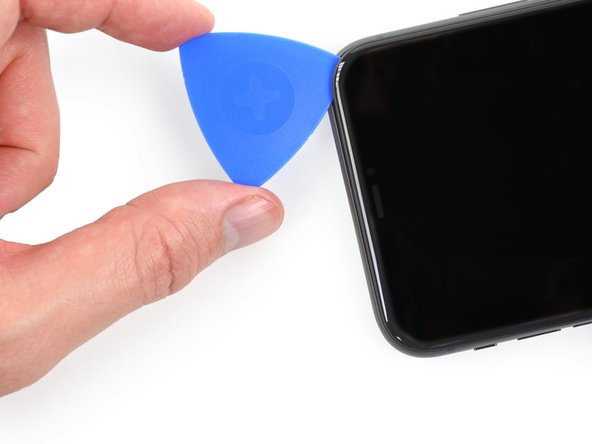

-
- به پایین کشیدن نمایشگر (به سمت درگاه لایتنینگ) در صورت لزوم ادامه دهید تا شکاف به اندازه کافی برای انتخاب ایجاد شود.
- پیک را به گوشه بالا سمت چپ بلغزانید و چسب باقیمانده را که صفحه نمایش را محکم می کند برش دهید.
- انتخاب خود را بیشتر از 3 میلی متر وارد نکنید، زیرا ممکن است به آرایه سنسور Face ID آسیب برساند.
مرحله 15 ساکشن کاپ را بردارید

-
- نوک کوچک روی ساکشن کاپ را بکشید تا از پنل جلویی جدا شود.
مرحله 16 آیفون را باز کنید



-
- آیفون را با چرخاندن نمایشگر از سمت چپ به سمت بالا، مانند جلد پشت کتاب، باز کنید.
- هنوز سعی نکنید نمایشگر را به طور کامل جدا کنید، زیرا چندین کابل نواری شکننده همچنان آن را به برد منطقی آیفون متصل می کنند.
- صفحه نمایش را در برابر چیزی محکم نگه دارید.
- در حین مونتاژ مجدد، نمایشگر را در موقعیت خود قرار دهید، گیره ها را در امتداد لبه بالایی تراز کنید، و قبل از اینکه بقیه قسمت های نمایشگر را پایین بیاورید، لبه بالایی را به دقت فشار دهید. اگر به راحتی در جای خود کلیک نمی کند، وضعیت گیره ها را در اطراف محیط نمایشگر بررسی کنید و مطمئن شوید که خم نشده اند.
مرحله 17 مونتاژ نمایش


-
- برای دسترسی به پیچ ها در مرحله زیر، صفحه نمایش را با کمی بلند کردن لبه پایین آن کج کنید.
- مراقب باشید که کابل های نمایشگر را تحت فشار قرار ندهید یا پاره نکنید.
مرحله 18 درپوش کانکتور باتری را باز کنید


-
- از درایور Y000 برای جدا کردن سه پیچ 1.1 میلی متری که براکت کانکتور باتری را محکم می کنند، استفاده کنید.
- در طول این تعمیر، هر پیچ را ردیابی کنید و مطمئن شوید که دقیقاً همان جایی که آمده است برمی گردد.
- در حین مونتاژ مجدد، این نکته خوبی برای روشن کردن آیفون و آزمایش تمام عملکردها قبل از اینکه صفحه نمایش را در جای خود ببندید، است. قبل از ادامه کار، مطمئن شوید که آیفون خود را به طور کامل خاموش کنید.
مرحله 19 پوشش کانکتور باتری را بردارید

-
- براکت را بردارید.
مرحله 20 باتری را جدا کنید


-
- از یک اسپاگر یا ناخن تمیز برای باز کردن کانکتور باتری از سوکت آن روی برد منطقی استفاده کنید.
- سعی کنید به مهر و موم سیلیکونی مشکی اطراف این و سایر اتصالات برد آسیب نرسانید. این مهر و موم محافظت بیشتری در برابر نفوذ آب و گرد و غبار ایجاد می کند.
- کانکتور را کمی دورتر از برد منطقی خم کنید تا از تماس تصادفی آن با سوکت جلوگیری کنید.
مرحله 21 پیچ های پوشش برد منطقی را باز کنید


-
- از درایور Y000 برای جدا کردن پنج پیچ 1.1 میلی متری که براکت پوشش برد منطقی را محکم می کنند، استفاده کنید.
مرحله 22 براکت پوشش برد منطقی را بردارید

-
- براکت را بردارید.
مرحله 23 صفحه نمایش را جدا کنید



-
- برای جدا کردن کانکتور کابل پنل LCD از یک اسپاجر یا ناخن استفاده کنید.
- کانکتور دیجیتایزر کنار آن را جدا کنید.
مرحله 24 سنسورهای جلو را جدا کنید


-
- برای جدا کردن کانکتور مجموعه سنسور پانل جلویی از نقطه اسپاگر یا ناخن استفاده کنید.
مرحله 25 مجموعه نمایشگر را بردارید

-
- مجموعه نمایشگر را بردارید.
- در حین مونتاژ مجدد، اگر می خواهید چسب ضد آب را در اطراف لبه های نمایشگر جایگزین کنید، در اینجا مکث کنید .
مرحله 26 پیچ های براکت پایینی را بردارید
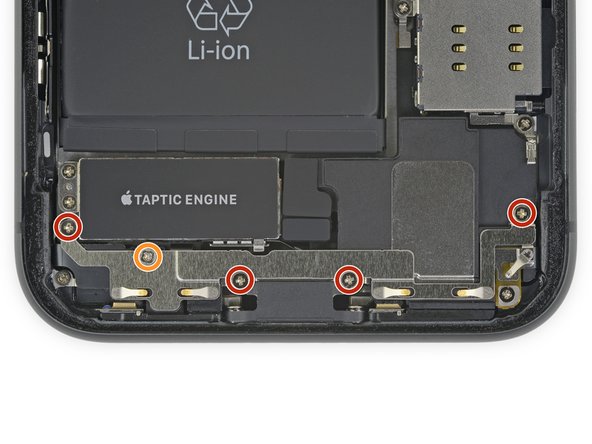

-
- با استفاده از درایور فیلیپس، پنج پیچ محکم کننده براکت زیر موتور و بلندگوی Taptic را بردارید:
- چهار پیچ 1.6 میلی متری
- یک عدد پیچ 1.3 میلی متری
مرحله 27 براکت پایینی را بردارید

-
- براکت پایین را بردارید.
مرحله 28 نوار اتصال موتور Taptic را بردارید



-
- از موچین برای بلند کردن و برداشتن نوار سیاه و پد لاستیکی که کانکتور Taptic Engine را می پوشاند استفاده کنید.
- از کمی حرارت سشوار یا iOpener استفاده کنید تا نوار چسب راحتتر کنده شود و بعداً دوباره بچسبد.
مرحله 29 پیچ اسپیکر پایینی را باز کنید


-
- پنج پیچی که بلندگو و براکت ها را محکم می کنند را باز کنید:
- یک عدد پیچ فیلیپس 1.9 میلی متری
- یک عدد پیچ فیلیپس 2.3 میلی متری
- یک پیچ 3.1 میلی متری ایستاده
- دو عدد پیچ فیلیپس 1.6 میلی متری
مرحله 30 گیره زمین را بردارید


-
- گیره کوچک اتصال زمین در گوشه سمت راست بالای بلندگو را بردارید.
مرحله 31 پوشش کانکتور Taptic Engine را بردارید

-
- پوشش کانکتور Taptic Engine را بردارید.
مرحله 32 پیچ ایستاده بلندگو را بردارید

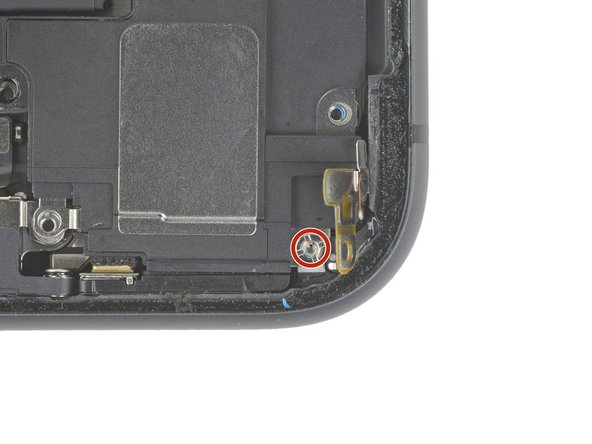
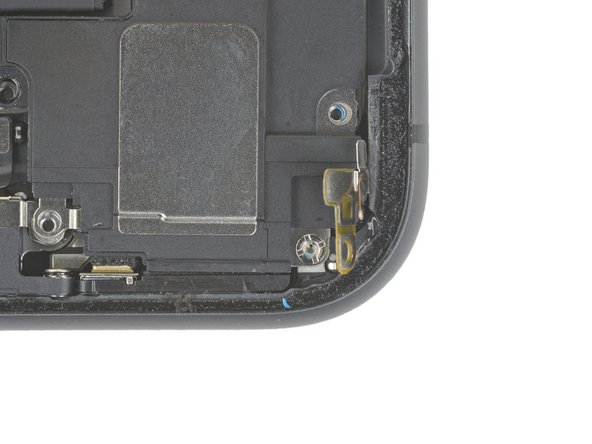
-
- برد کوچکی را که روی پیچ بلندگوی باقی مانده در گوشه سمت راست پایین آیفون را می پوشاند، بردارید و کنار بزنید.
- پیچ ایستاده 2.4 میلی متری زیر آن را بردارید.
مرحله 33 بلندگو را شل کنید


-
- یک اسپاگر را زیر لبه بالایی اسپیکر، نزدیک لبه قاب آیفون قرار دهید.
- به آرامی لبه بالایی اسپیکر را بلند کنید.
مرحله 34


-
- اسپیکر را از لبه های کناری آن بگیرید و آن را به پهلو تکان دهید و چسبی که آن را به لبه پایینی آیفون محکم می کند، جدا کنید.
- اسپیکر را از لبه پایینی آیفون جدا کنید تا واشر چسب جدا شود.
مرحله 35 بلندگو را بردارید


-
- بلندگو را بردارید
- در صورت تمایل، برای کمک به محافظت در برابر نفوذ آب و گرد و غبار، واشر چسب بلندگو را در هنگام مونتاژ مجدد تعویض کنید:
- باقی مانده چسب را با موچین جدا کنید.
- ناحیه زیر را با کمی ایزوپروپیل الکل و یک پارچه بدون پرز یا فیلتر قهوه تمیز کنید تا واشر به درستی بچسبد.
- یک واشر جدید روی اسپیکر نصب کنید و سپس بلندگو را نصب کنید.
نتیجه
قطعه جایگزین جدید خود را با قطعه اصلی مقایسه کنید—ممکن است لازم باشد قبل از نصب، اجزای باقی مانده را انتقال دهید یا پشتی های چسب را از قطعه جدید جدا کنید.
برای مونتاژ مجدد دستگاه خود، این دستورالعمل ها را به ترتیب معکوس دنبال کنید.
تعمیر طبق برنامه پیش نرفت؟ برخی از عیبیابی اولیه را امتحان کنید یا از انجمن پاسخهای آیفون 11 ما کمک بخواهید.















